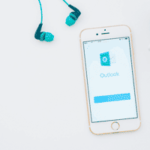Editar la configuración de tu cuenta en Thunderbird
Para revisar y/o editar la configuración de un cliente de correo Thunderbird tienes que seguir los siguientes pasos:
- Entra a Thunderbird
- Elige la cuenta de correo que deseas editar, seleccionala (haciendo clic con el botón izquierdo de tu ratón) y posteriormente haz clic en la opción “Ver configuración de esta cuenta”
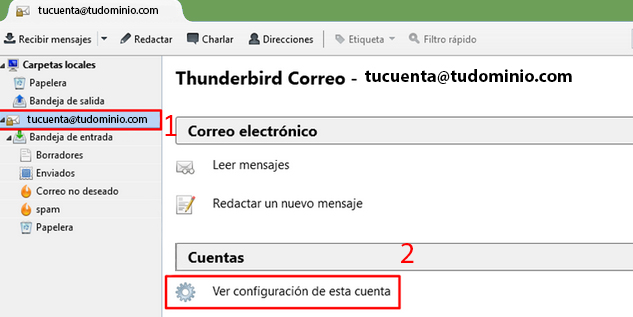
Selecciona, otra vez, la cuenta y revisa que los valores correspondientes al “Servidor Entrante” están correctamente.
A continuación, selecciona la configuración correspondiente a su cuenta de correo y compruebe que los valores son los mismos que en la imagen.
Nombre de usuario:
Seguridad de la conexión:
Puerto:
Siga las instrucciones de la imagen para configurar correctamente su cuenta.
Una vez cambiada la configuración del correo entrante, deberemos cambiar la configuración del servidor de salida (SMTP) o de correo saliente. Para ello, en la misma lista de la izquierda, nos iremos a la zona de abajo, donde encontramos la sección Servidor de salida (SMTP), donde deberemos pinchar con el botón izquierdo del ratón.
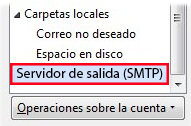
Al seleccionar esta opción, en la zona derecha de la pantalla aparecerá la Configuración del servidor de salida (SMTP), donde escogeremos la cuenta de correo a editar.
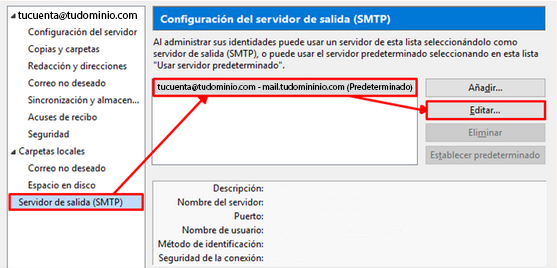
Pulsaremos el botón Editar…, y nos aparecerá una nueva pantalla, donde cambiaremos la configuración.
4. Revisa que los datos del Servidor de Salida están correctamente configurados.
Nombre de usuario:
Seguridad de la conexión:
Puerto:
Siga las instrucciones de la imagen para configurar correctamente su cuenta.
En la pantalla principal de configuración se vuelve a pulsar sobre Aceptar.
¡Ya tendremos el cliente Thunderbird preparado para recibir y enviar correos!